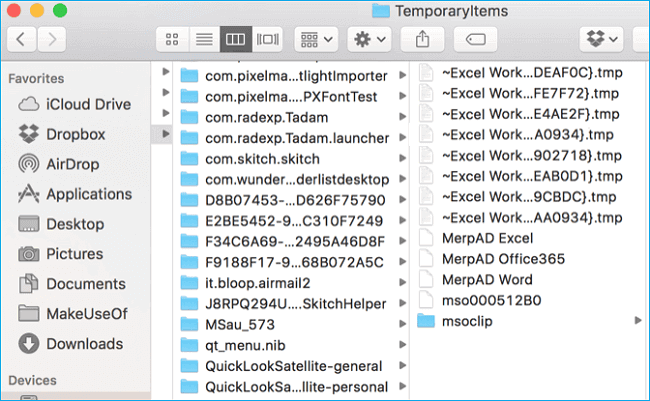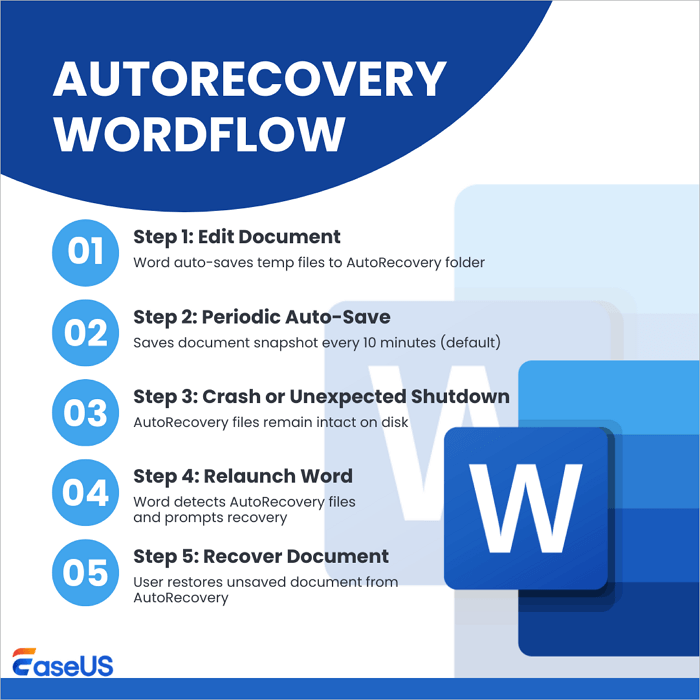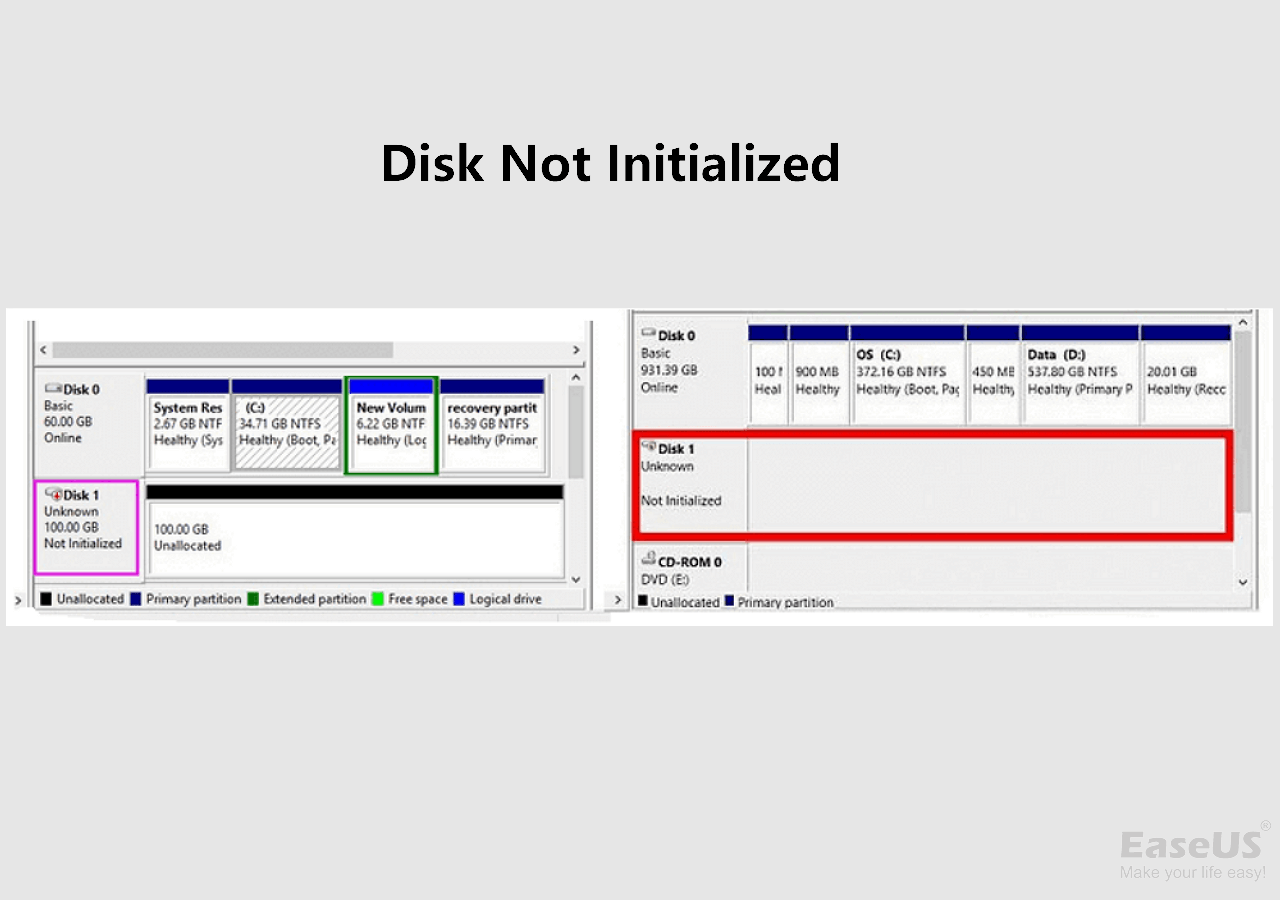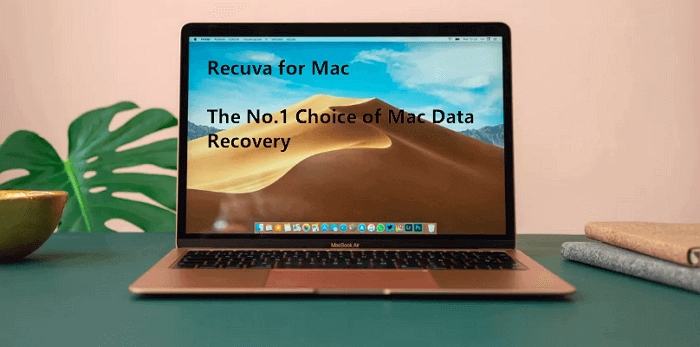-
![]() Ingyenes merevlemez-javító szoftver lemezjavításhoz | Lépésről lépésre útmutató
Ingyenes merevlemez-javító szoftver lemezjavításhoz | Lépésről lépésre útmutató January 13,2026
January 13,2026 6 min read
6 min read -
![]() Törölt fájlok helyreállítása a Lomtárból [Minden eszköz lefedve]
Törölt fájlok helyreállítása a Lomtárból [Minden eszköz lefedve] January 13,2026
January 13,2026 6 min read
6 min read -
![]() 10 legjobb SD-kártya-helyreállító szoftver 2026-ben (ingyenes és fizetős)
10 legjobb SD-kártya-helyreállító szoftver 2026-ben (ingyenes és fizetős) January 13,2026
January 13,2026 6 min read
6 min read -
![]() 3 módszer: Nem mentett vagy elveszett Excel fájl helyreállítása Mac rendszeren
3 módszer: Nem mentett vagy elveszett Excel fájl helyreállítása Mac rendszeren January 13,2026
January 13,2026 6 min read
6 min read -
![]()
-
![]() Nem mentett Word-dokumentum helyreállítása Macen | 4 alapvető forgatókönyv
Nem mentett Word-dokumentum helyreállítása Macen | 4 alapvető forgatókönyv January 13,2026
January 13,2026 6 min read
6 min read -
![]() SD-kártya helyreállítása Macen: SD-kártya helyreállítása 5 módon
SD-kártya helyreállítása Macen: SD-kártya helyreállítása 5 módon January 13,2026
January 13,2026 6 min read
6 min read -
![]() A lemez nincs inicializálva Windows rendszerben? Íme néhány javítás
A lemez nincs inicializálva Windows rendszerben? Íme néhány javítás January 13,2026
January 13,2026 6 min read
6 min read -
![]() Javítások a fájlrendszer típusához RAW, a CHKDSK nem érhető el RAW meghajtók esetén
Javítások a fájlrendszer típusához RAW, a CHKDSK nem érhető el RAW meghajtók esetén January 13,2026
January 13,2026 6 min read
6 min read -
![]() Recuva Mac-re ingyenes letöltés - Törölt fájlok helyreállítása ingyen!
Recuva Mac-re ingyenes letöltés - Törölt fájlok helyreállítása ingyen! January 13,2026
January 13,2026 6 min read
6 min read
A törölt fájlok helyreállítása SSD-ről most már lehetséges, de a TRIM parancs funkciónak köszönhetően kihívást jelent, mint a merevlemez-helyreállítás. De a megfelelő módszer és egy hatékony eszköz segítségével továbbra is megpróbálhatja visszaszerezni a fájljait. .
OLDALTARTALOM:
Az SSD mára a legkedveltebb tárolási megoldássá válik gyors olvasási sebessége és kedvező ára miatt. Népszerűségének másik oka, hogy tartósabb és kisebb a meghibásodási valószínűsége, de ez nem jelenti azt, hogy nincs adatvesztés az SSD-n. Szóval, hogyan lehet visszaállítani a törölt fájlokat az SSD-ről ? Természetesen használhatsz valamilyen Windows beépített segédprogramot vagy adat-helyreállító eszközt az elveszett fájlok visszaállításához. A HDD-vel ellentétben az SSD-helyreállítást a TRIM parancs nehezíti meg.
SSD adatvesztési forgatókönyvek
A törölt fájlok SSD-ről való visszaállításához fontos kideríteni az adatvesztés okait. Az SSD adatvesztése hardverhibák, véletlen törlés, fájlrendszer-sérülés és egyéb lehetséges károk miatt fordulhat elő. Miután törölte az adatokat az SSD-ről, valószínűleg a következő helyzetekbe kerül. Íme egy infografika, amely részletesebb információkat nyújt arról, hogyan veszítheti el vagy törölheti az adatait az SSD-ről:
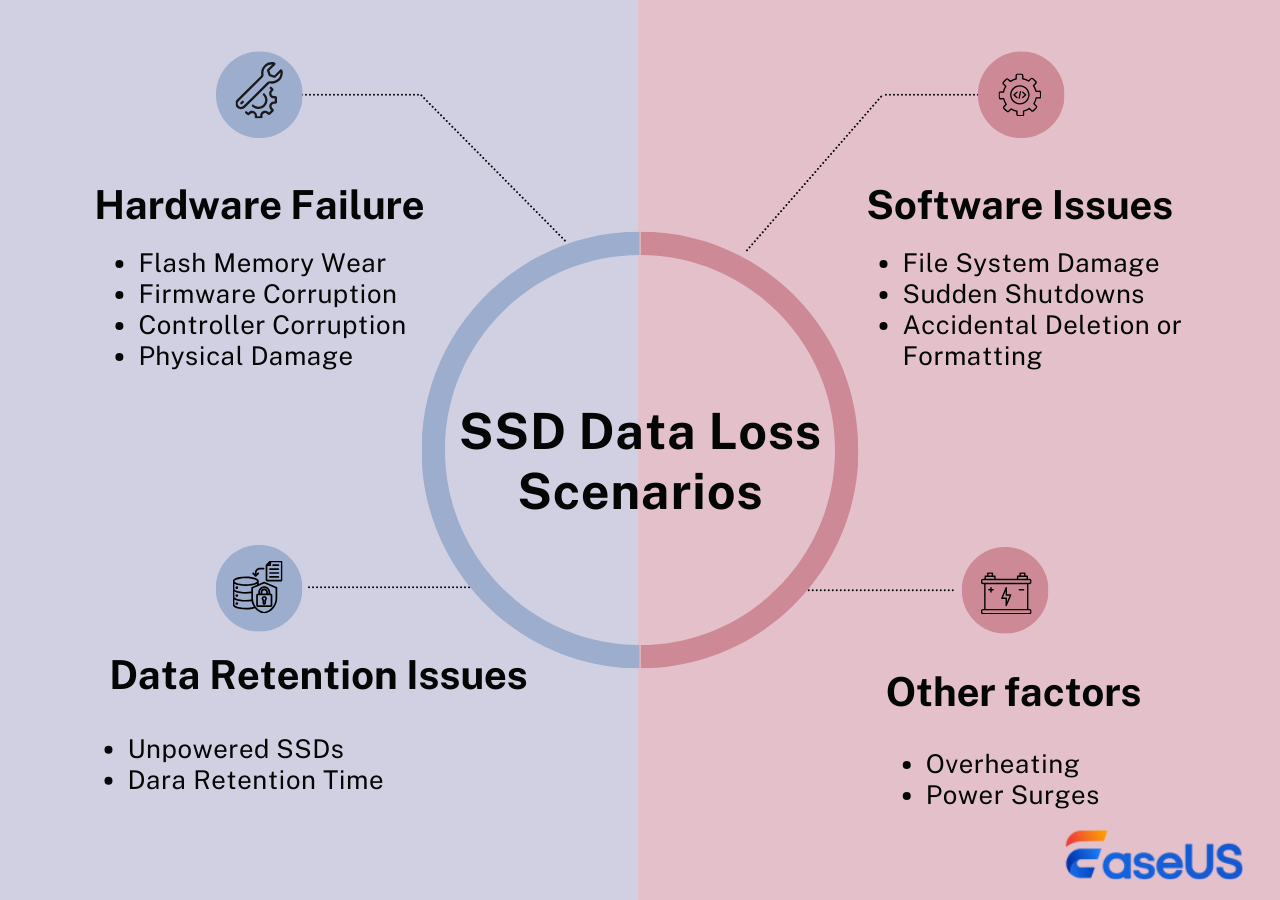
Miért és hogyan befolyásolja a TRIM az SSD helyreállítását
Lehetséges törölt fájlokat visszaállítani egy SSD-ről? Természetesen a törölt adatok vagy egy sérült SSD-ről származó adatok visszaállíthatók, ha a meghajtót nem írják felül. Az SSD-ről történő helyreállítás azonban sokkal bonyolultabb, mint a HDD-ről történő helyreállítás, a TRIM parancs segítségével.
Amikor egy fájlt egyszerűen törölnek egy SSD-ről, az a Kukába (Mac) és a Lomtárba (Windows) kerül. Ha véglegesen töröl fájlokat az SSD-ről, vissza lehet állítani az SSD törlését? TRIM -képes SSD használata esetén (minden modern SSD támogatja a TRIM-et), a törölt fájlok azonnal eltávolításra kerülnek, és nem állíthatók vissza. Az operációs rendszer azonnal törli a fájlokat az SSD Trim paranccsal, hogy felgyorsítsa az írási teljesítményt. Ezért az adatok helyreállítása az SSD felülírása után nehéz.
Akkor hogyan ellenőrizheted, hogy a TRIM engedélyezve van-e, és hogyan engedélyezheted vagy letilthatod? Íme, mit kell tenned:
1. lépés: Írja be a cmd parancsot a keresőmezőbe, és válassza a „Futtatás rendszergazdaként” lehetőséget.
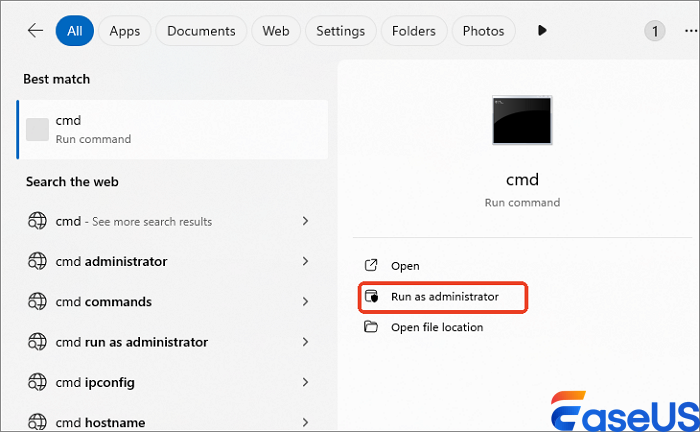
2. lépés. Írja be a következő parancsot, majd nyomja meg az Enter billentyűt:
fsutil viselkedési lekérdezés disabledeletenotify
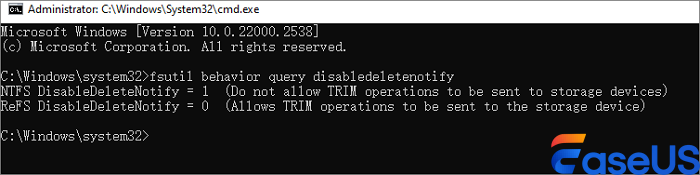
Ha a DisableDeleteNotify = 0 értéket látod, akkor a TRIM már engedélyezve van. Ha korábban letiltottad, akkor a DisableDeleteNotify = 1 értéket fogod látni.
💡Megjegyzés: Azonnal hagyja abba az SSD-meghajtó használatát, ha adatokat veszít vagy fájlokat töröl rajta. Ezután megbízható megoldásokat kell találnia a törölt fájlok SSD-ről való helyreállítására.
Hogyan lehet visszaállítani a törölt fájlokat az SSD-ről
Akkor hogyan csinálod SSD-ről törölt fájlok visszaállítása? Problémája van a számítógép SSD-meghajtóján lévő fájlok visszaállításával? Bár a TRIM létezését nem szabad elhanyagolni, az SSD-adatok helyreállítása ma már gyerekjáték az adat-helyreállító szoftvereknek és szolgáltatásoknak köszönhetően. Itt három hatékony módszert talál az SSD-ről törölt fájlok egyszerű helyreállítására és visszaállítására.
| 💡Megjegyzés |
Ha már elveszett fájlokat, ne használja tovább azt az eszközt, amelyen az SSD található, hogy megakadályozza a TRIM parancs általi mindent letörölést az SSD-ről (mivel a TRIM alapértelmezés szerint engedélyezve van). Ebben az esetben több esélye lesz a fájlok visszaszerzésére.
|
1. módszer. Hogyan lehet visszaállítani a törölt fájlokat SSD-ről SSD adatmentő szoftverrel
Az EaseUS Data Recovery Wizard , az egyik legjobb SSD-helyreállító alkalmazás, lehetővé teszi az elveszett fájlok egyszerű helyreállítását SSD-ről véletlen törlés, SSD-formázás/sérülés, partícióvesztés, vírustámadás vagy RAW partíció miatt. Még egy elhasználódott SSD- meghajtóról is helyreállíthatja az adatokat, ha az nem reagál vagy nem működik a számítógépén. A HDD és SSD mellett ez a fájl-helyreállító eszköz külső merevlemezekről , USB flash meghajtókról, pendrive-okról, microkártyákról, SD-kártyákról, CF-kártyákról és egyebekről is jól alkalmas adatok helyreállítására.
Letöltheted Windows és macOS verziókat is; ez a letöltési link segít ingyenes próbaverziót szerezni! Próbáld ki még ma!
⭐ Az SSD-levágás letiltása az SSD visszaállítása előtt
- Ha megnyitotta az SSD „Vágás” funkcióját, az elveszett fájlok SSD-ről történő helyreállításának esélye csekély lehet. Ezért a törölt fájlok SSD-ről történő helyreállításához ne felejtse el előzetesen letiltani a Vágást az SSD-kártyán, ha bekapcsolta.
- Kattintson a keresőmezőbe a CMD parancs beírásához. Kattintson a jobb gombbal a Parancssorra, és válassza a „Futtatás rendszergazdaként” lehetőséget.
- Írja be az fsutil behavior set DisableDeleteNotify 1 parancsot , és nyomja meg az Enter billentyűt.
- A helyreállítás után a TRIM engedélyezéséhez beírhatja az fsutil behavior set DisableDeleteNotify 0 parancsot .
Mostantól az EaseUS SSD adat-helyreállító szoftverrel visszaállíthatja az SSD-fájlokat a következő egyszerű lépésekkel.
1. lépés. Szkenneld be az SSD-t
Nyissa meg az EaseUS Data Recovery Wizard programot, válassza ki azt az SSD-t, amelyen az adatokat elvesztette, majd kattintson az „Elveszett adatok keresése” gombra.

2. lépés. Az eredmények megtekintése
Amikor a szkennelés befejeződött, az elveszett SSD-adatokat a „Szűrő” és a „Keresés” opciók használatával keresheti meg, miután ellenőrizte a „Törölt fájlok” és az „Egyéb elveszett fájlok” mappákat.

3. lépés. SSD-fájlok helyreállítása
Válassza ki a kívánt adatokat, és kattintson a „Visszaállítás” gombra az elveszett SSD-fájlok visszaállításához.
💡 Tipp: Visszaállíthatja az adatokat a helyi lemezeken, külső merevlemezeken és a felhőalapú tárhelyen is.

| ⭐Vélemények |
|
Egy videót is kínálunk, amely segít többet megtudni a merevlemez-helyreállításról, és ebben a videóban megemlítjük az EaseUS Data Recovery Wizard letöltésének teljes lépéseit. Nézd meg a videót most:
- 00:25 1. módszer. EaseUS adat-helyreállító varázsló
- 01:40 2. módszer. Helyreállítási szolgáltatás
- 02:08 3. módszer. Lomtár

Reméljük, hogy ez a módszer hasznos lesz a fájlok SSD-ről történő helyreállításához, és megoszthatja ezt a szoftvert a közösségi médiában, hogy több felhasználónak segítsen!
2. módszer. Fájlok visszaállítása SSD-ről a Windows biztonsági mentés segítségével
Ha valaha is bejelentkezett Microsoft-fiókba, megpróbálhatja visszaállítani az SSD-ről elveszett fájlokat a Windows Biztonsági mentés segédprogrammal. Tegye a következőket:
1. lépés. Nyissa meg a Vezérlőpultot a nevének a keresősávba való beírásával.
2. lépés. Válassza a Biztonsági mentés és visszaállítás lehetőséget, kattintson a „Fájlok visszaállítása” gombra, és keresse meg a visszaállítani kívánt fájlokat.
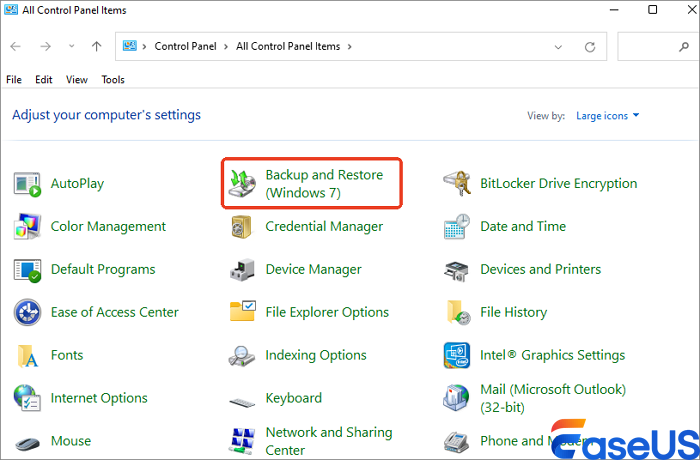
3. lépés. Válassza ki a visszaállítani kívánt fájlokat, és koppintson a Tovább gombra a folytatáshoz. Eldöntheti, hogy a fájlokat az eredeti helyre vagy egy adott helyre menti. Ezután kattintson a „Visszaállítás” gombra a fájlok visszaállításához.
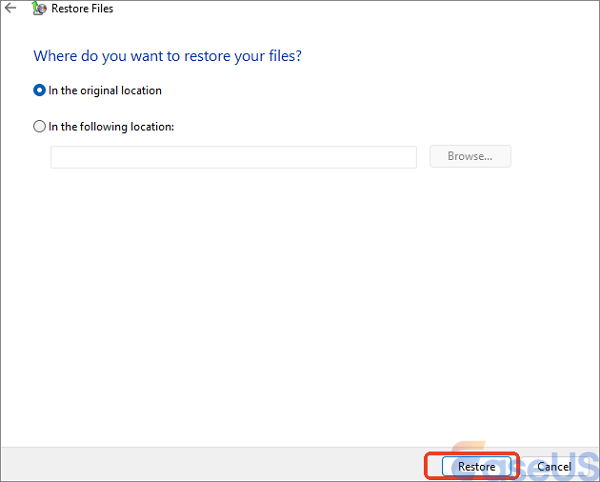
3. módszer. Fájlok visszaállítása SSD-ről az Adatmentési Szolgáltatásokkal
Az SSD-helyreállító szoftver használata egy automatikus módszer a törölt SSD-fájlok helyreállítására, de manuálisan is elvégezhető, például online felvéve a kapcsolatot az EaseUS adat-helyreállítási szolgáltatásokkal . Szakértő csapatunk segíthet az SSD-adatok helyreállításában és az SSD-lemezek javításában. Az adat-helyreállítási szolgáltatások segítségével továbbra is lehetősége van adatok helyreállítására egy elhasználódott vagy sérült SSD-meghajtóról.
EaseUS HDD javítási szolgáltatások
Kattintson ide, és vegye fel a kapcsolatot szakértőinkkel egy ingyenes felmérésért
Forduljon az EaseUS adatmentési szakértőihez egy személyes manuális helyreállítási szolgáltatásért. INGYENES diagnosztika után a következő szolgáltatásokat tudjuk kínálni:
- Javítsa ki a sérült RAID struktúrát, a nem indítható Windows operációs rendszert és a sérült virtuális lemezfájlt
- Elveszett partíció helyreállítása/javítása és újraparticionált meghajtó
- Merevlemez formázásának törlése és a RAW meghajtó (Bitlocker titkosítású meghajtó) javítása
- GPT-védelemmel ellátott partíciókká váló lemezek javítása
Hogyan növelhető az SSD-ről történő adatmentés sikerességének esélye?
Persze, a TRIM parancs megnehezíti a törölt vagy elveszett fájlok SSD-n történő helyreállítását, de íme néhány tipp az SSD-adatmentés helyreállítási arányának növelésére. Olvasd el őket egyesével, hogy jobban elvégezhesd az SSD-helyreállítást:
- 🛑Azonnal hagyja abba a meghajtó használatát: Amint adatvesztést észlel az SSD-n, hagyja abba az eszköz használatát, hogy elkerülje az adatok felülírását és a további adatvesztést.
- 📝Készítsen rendszeres biztonsági mentést: Használja a 3-2-1 biztonsági mentési stratégiát. Készítsen három másolatot a fontos fájljairól, majd tároljon egyet külső tárolóeszközön, egyet felhőalapú tárhelyen, és egyet a számítógépén.
- 🔒 A TRIM és hatásának megértése: A TRIM alapértelmezés szerint engedélyezve van, és az elveszett adatokat helyreállíthatatlanná teheti, így ha az SSD támogatja a TRIM-et, és az aktiválódott, a helyreállítás valószínűsége jelentősen csökken.
Megoszthatod ezeket a tippeket Twitteren, Facebookon vagy Instagramon, hogy emlékeztesd a barátaid!
Törölt fájlok helyreállítása SSD-vel – GYIK
Íme további útmutatók az SSD-ről törölt fájlok helyreállításához. Olvassa el és kapjon további segítséget.
1. Visszaállíthatók a véglegesen törölt fájlok?
Az SSD-n vagy HDD-n lévő fájlok véglegesen törlődnek, ha:
- A Lomtár kiürül
- A merevlemez formázásra került
- A fájlok a Shift + Delete billentyűkombinációval távolíthatók el.
- A partíció elveszett
- ...
Amikor a fájljai véglegesen törlődnek, azonnal hagyja abba a lemez használatát, hogy elkerülje az új adatok írását és az elveszett fájlok felülírását. Használjon professzionális adat-helyreállító szoftvert, például az EaseUS Data Recovery Wizard-ot az SSD vagy HDD szkenneléséhez a véglegesen törölt fájlok visszaállításához.
2. Hogyan lehet visszaállítani a törölt fájlokat a merevlemezekről?
Ingyenesen letölthető és használható az EaseUS merevlemez-helyreállító szoftver a fájlok merevlemezről való kinyeréséhez:
1. lépés. Futtassa az EaseUS Data Recovery Wizard-ot.
2. lépés. Válassza ki és vizsgálja meg a merevlemezt az elveszett fájlok után.
3. lépés. Tekintse meg és állítsa vissza a törölt fájlokat a merevlemezről.
3. Hogyan lehet adatokat visszaállítani egy halott SSD laptopról?
Az EaseUS bootable data recovery szoftverrel fájlokat állíthatsz vissza egy elromlott laptop merevlemezéről, amely segít létrehozni egy bootolható lemezt, és adatokat helyreállítani egy olyan laptop merevlemezéről, amely nem indul el.
1. lépés. Hozzon létre egy rendszerindító lemezt
2. lépés. Indítás a rendszerindító USB-ről
3. lépés. Fájlok előnézete és helyreállítása egy laptop merevlemezéről.
Was this page helpful?
-
Dany is an editor of EaseUS who lives and works in Chengdu, China. She focuses on writing articles about data recovery on Mac devices and PCs. She is devoted to improving her writing skills and enriching her professional knowledge. Dany also enjoys reading detective novels in her spare time. …

20+
Years of experience

160+
Countries and regions

72 Million+
Downloads

4.9 +
Trustpilot Score


Free Data
Recovery Software
Recover data up to 2GB for free!